当前位置:网站首页>Construire un blog Cloud basé sur ECS (bénédiction sur le Code Cloud Xiaobao, explication détaillée de la tâche iphone13 gratuite)
Construire un blog Cloud basé sur ECS (bénédiction sur le Code Cloud Xiaobao, explication détaillée de la tâche iphone13 gratuite)
2022-04-23 07:02:00 【Alibaba Cloud Start Laboratory】

Bonne chance.,Ramène Yun Xiaobao à la maison.
Travail gratuitiphone13,Alibaba Cloud Spring Limited Manual
Date:2021.12.27-2022.1.16
Adresse de Yun Xiaobao:https://developer.aliyun.com/special/luckycode
Introduction à l'expérience
Ce scénario fournira une configurationCentOS 7.7Du système d'exploitationECSExemple(ECS).Grâce au fonctionnement de ce tutoriel,Vous pouvezCentOS 7.7Du système d'exploitationECSInstallation et déploiement sur l'InstanceLAMPEnvironnement,Puis installez WordPress,Aide à construire rapidement votre propre blog.
Adresse du scénario:https://developer.aliyun.com/adc/series/luckycodelab
Contexte
(Les principaux éléments sont les suivants:,.Pour en savoir plus, allez à la page scénarios d'Alibaba Cloud )
- ECSECS
- LAMP
- WordPress‘’
Expérience d'entrée
Cliquez surCommencer l'expérience/Expérimentez à nouveauBoutons Entrée
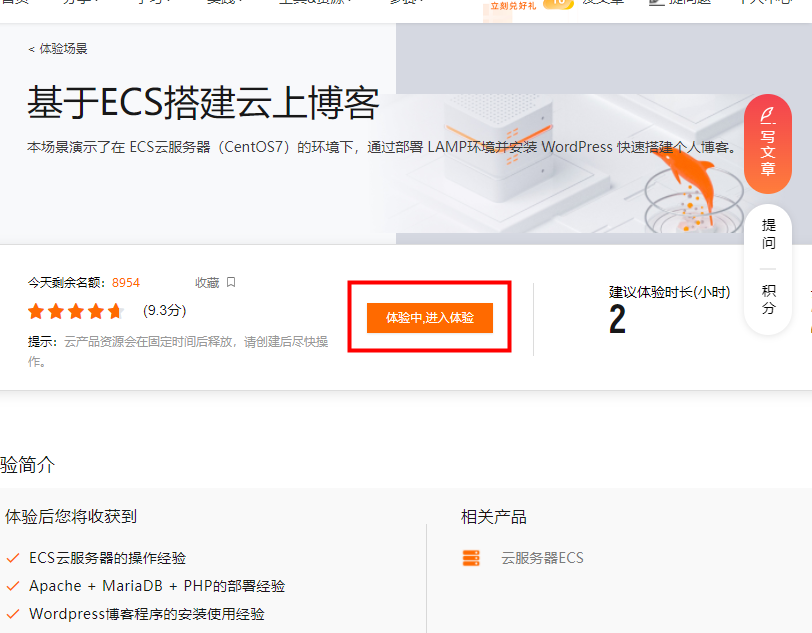
Installer et configurerApacheServices
Apache- Oui.WebLogiciel serveur.Cette étape vous guidera sur la façon deECSInstaller et configurer sur l'InstanceApacheServices.
Sur le côté droit de la page du laboratoire,Passer àWeb Terminal.
1,InstallationApache.
1)Exécutez la commande suivante,InstallationApacheServices et leurs extensions.
yum -y install httpd mod_ssl mod_perl mod_auth_mysql
2)Exécutez la commande suivante,VoirApacheSi l'installation a réussi.
httpd -v
Retour aux résultats comme suit,Indique que vous avez installé avec succèsApache.

3,Exécutez la commande suivante,DémarrageApacheServices.
systemctl start httpd.service
4,Sur le côté droit de la page du laboratoire,,Passer au bureau distant.
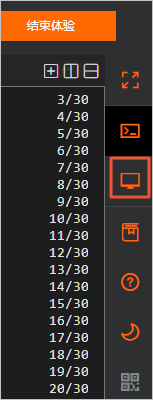
5,Sur le bureau distant,Double - cliquez pour ouvrirFirefox ESRNavigateur.
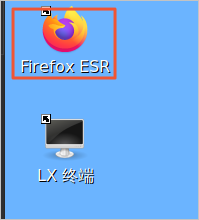
6,InFirefox ESRDans la barre d'adresse du navigateur,Accès àhttp://<ECSAdresse du réseau public>.
Description :Vous devez<ECSAdresse du réseau public>Remplacer parECSAdresse du réseau public.
Si la page de retour est comme indiqué ci - dessous,DescriptionApacheLe Service a démarré avec succès.

InstallationMariaDBBase de données
En raison de l'utilisationWordPressConstruire un blog Cloud,À utiliserMySQLDonnées stockées dans la base de données.Cette étape vous guidera sur la façon deECSInstaller sur l'InstanceMySQLUne alternative open source àMariaDB(MariaDBCompatible avecMySQL),Et créer une base de données de blogs.
1.Sur le côté droit de la page du laboratoire,Passer àWeb Terminal.
2.Exécutez la commande suivante,InstallationMariaDB Server.
yum install -y mariadb-server
Renvoie la commande suivante,Indique que vous avez terminé l'installationMariaDB Server.

3.Exécutez la commande suivante,DémarrageMariaDB Server.
systemctl start mariadb
4.Exécutez la commande suivante,VoirMariaDB ServerÉtat de fonctionnement.
systemctl status mariadb
Les résultats sont les suivants,Vous pouvez voiractive (running)Heure,ReprésentationMariaDB ServerDémarrage réussi.
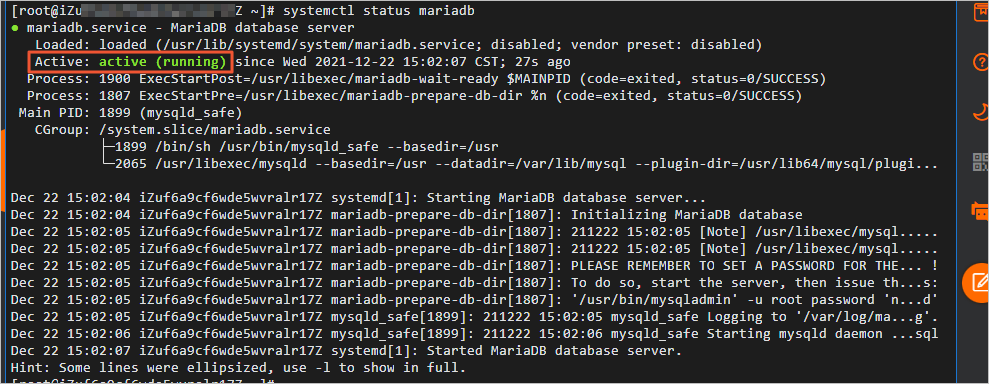
5.Exécutez la commande suivante,Configuration de la base de donnéesrootMot de passe initial de l'utilisateur.
mysqladmin -u root -p password
Renvoie les résultats suivants,.Puisque c'est la première fois que vous définissez le mot de passe de la base de données,C'est pourquoiEnter PasswordÀ l'invite,Retour direct à la voiture.

Renvoie les résultats suivants,Saisissez le nouveau mot de passe comme123456789,Entrez à nouveau123456789C'est tout..

6.Exécutez la commande suivante,Connexion à la base de données.
mysql -uroot -p
Renvoie les résultats suivants,- Oui.Enter passwordÀ l'invite,EntréerootMot de passe de l'utilisateur123456789,Vous pouvez vous connecter à la base de données.

7.Exécutez la commande suivante,CréationWordPressBase de données.
create database wordpress;
8.Exécutez la commande suivante,Voir la base de données.
show databases;
Les résultats sont les suivants,Vous pouvez voir ce que vous avez crééWordPressBase de données.

9.Exécutez la commande suivante,Quitter la base de données.
exit;
InstallationPHP
PHPEst un langage de script open source universel largement utilisé,Convient pourWebDéveloppement du site Web,Il peut être incorporé dansHTMLMoyenne.Cette étape vous guidera sur la façon deECSInstaller et configurer sur l'InstancePHPServices.
1.Exécutez la commande suivante,InstallationPHP.
yum -y install php php-mysql gd php-gd gd-devel php-xml php-common php-mbstring php-ldap php-pear php-xmlrpc php-imap
Renvoie les résultats suivants,Indique que vous avez terminé l'installationPHP.
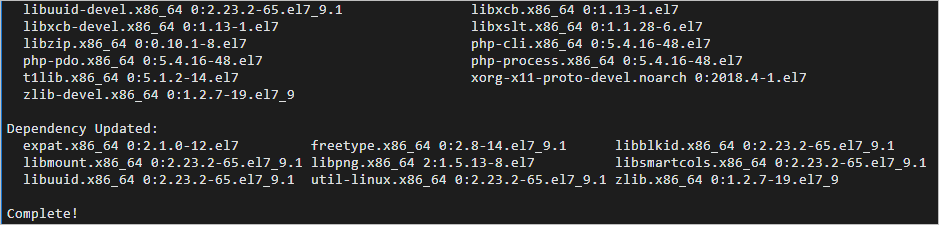
2.Exécutez la commande suivante,CréationPHPPage de test.
echo "<?php phpinfo(); ?>" > /var/www/html/phpinfo.php
3.Exécutez la commande suivante,RedémarrerApacheServices.
systemctl restart httpd
4.Sur le côté droit de la page du laboratoire,Passer au bureau distant.
5.Sur le bureau distantFirefox ESRDans la barre d'adresse du navigateur,Accès àhttp://<ECSAdresse du réseau public>/phpinfo.php.
Description :Vous devez<ECSAdresse du réseau public>Remplacer parECSAdresse du réseau public.
Retour à la page suivante,ReprésentationPHPL'environnement linguistique a été installé avec succès.

Installation et configurationWordPress
Cette étape vous guidera sur la façon deECSInstallation et configuration surWordPress.
1.Sur le côté droit de la page du laboratoire,Passer àWeb Terminal.
2.Exécutez la commande suivante,InstallationWordPress.
yum -y install wordpress
Renvoie les résultats suivants,Indique que vous avez terminé l'installationWordPress.
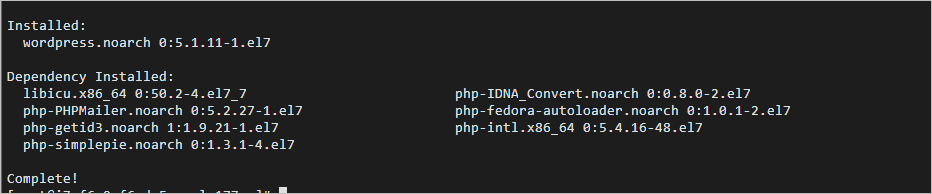
3.ModifierWordPressProfil.
1)Exécutez la commande suivante,Modifierwp-config.phpLe chemin de pointage est absolu.
# Entrée/usr/share/wordpressTable des matières.
cd /usr/share/wordpress
# Modifier le chemin.
ln -snf /etc/wordpress/wp-config.php wp-config.php
# Afficher la structure modifiée du Répertoire.
ll
2)Exécutez la commande suivante,BougewordpressFichier àApacheRacine.
# InApacheRacine de/var/www/htmlEn bas.,Créer unwp-blogDossiers.
mkdir /var/www/html/wp-blog
mv * /var/www/html/wp-blog/
3)Exécuter la commande suivante,Modifierwp-config.phpProfil.
sed -i 's/database_name_here/wordpress/' /var/www/html/wp-blog/wp-config.php
sed -i 's/username_here/root/' /var/www/html/wp-blog/wp-config.php
sed -i 's/password_here/123456789/' /var/www/html/wp-blog/wp-config.php
4)Exécuter la commande suivante,Voir si les informations du profil ont été modifiées avec succès.
cat -n /var/www/html/wp-blog/wp-config.php
Renvoie les résultats suivants,Vous pouvez voir que les informations relatives au profil ont été modifiées avec succès.
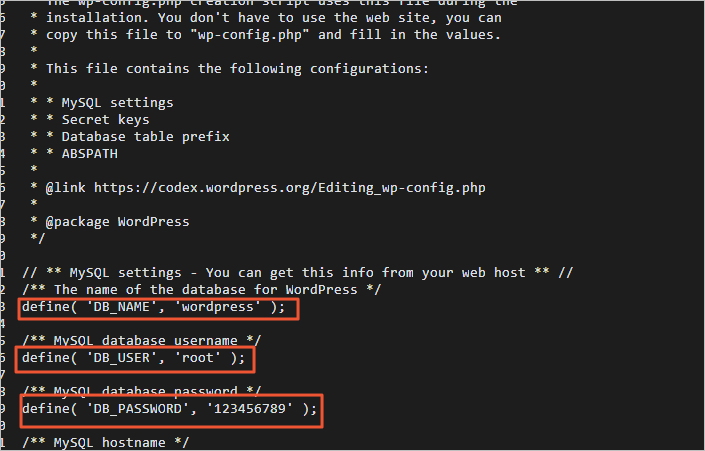
5)Exécutez la commande suivante,RedémarrerApacheServices.
systemctl restart httpd
TestsWordPress
Après avoir terminé toutes les étapes ci - dessus,Vous pouvez tester sur la base deECSLe blog Cloud construit.
1.Sur le côté droit de la page du laboratoire,Passer au bureau distant.
2.Sur le bureau distantFirefox ESRDans la barre d'adresse du navigateur,Accès àhttp://<ECSAdresse du réseau public>/wp-blog/wp-admin/install.php.
Description :Vous devez<ECSAdresse du réseau public>Remplacer parECSAdresse du réseau public.
3.InWordPressConfigurer la page,Informations sur la configuration,Puis cliquez surInstall WordPress.
Description des paramètres:
Site Title:Nom du site.Cet exemple estHello ABC.
Username:Nom d'utilisateur de l'Administrateur.Cet exemple estadmin.
Password:Mot de passe d'accès.Cet exemple estCm%c4(MKI3gQwGk8ap.
Your Email:Adresse postale,Il est recommandé d'utiliser une adresse électronique réelle et valide.Sinon,Vous pouvez remplir l'adresse e - mail virtuelle,Mais ne sera pas en mesure de recevoir des informations.Cet exemple [email protected].
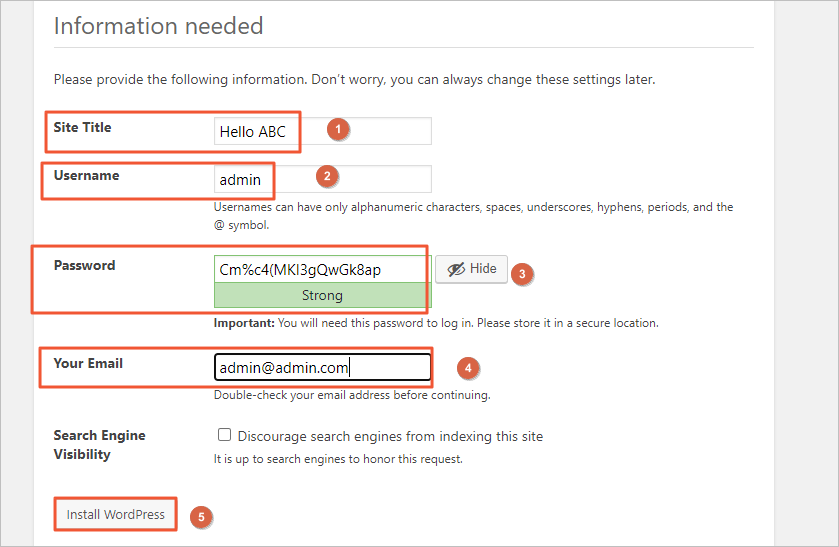
4.InSuccess!Page,Cliquez surLog In.
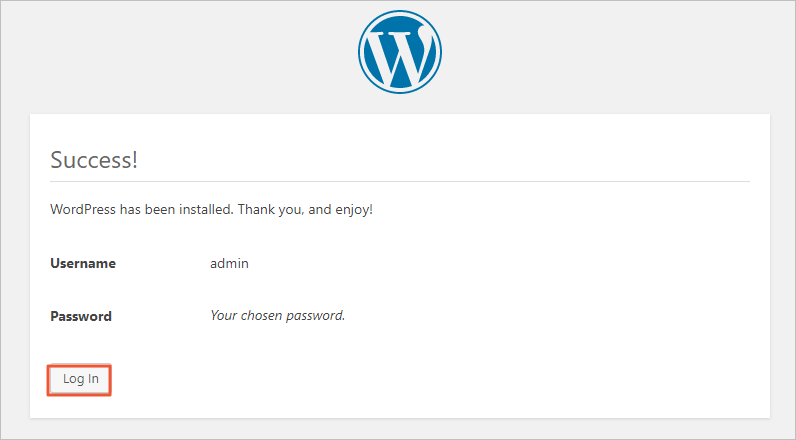
5.Sur la page de connexion,Entrez votre nom d'utilisateur et votre mot de passe,Cliquez surLog In.

Retour à la page suivante,Indique que vous vous êtes connecté avec succès à la page d'accueil du blog,Vous pouvez effectuer des opérations telles que la publication de blogs.

Résumé
Il suffit de suivre les étapes de l'opération pour ,La seule chose à noter est
Installation et configurationWordPress Modification des étapeswp-config.phpProfil Le message doit être remplacé comme indiqué dans
版权声明
本文为[Alibaba Cloud Start Laboratory]所创,转载请带上原文链接,感谢
https://yzsam.com/2022/04/202204230601372012.html
边栏推荐
- 你应该知道的 JVM 基础知识
- JS realizes modal box dragging
- LeetCode刷题|两个链表的第一个公共节点
- Curry realization of function continuous call calculation and accumulation
- 实践使用PolarDB和ECS搭建门户网站
- 重启Oracle监听器会中断已有连接吗
- Introduction to the top 12 domestic databases in 2021
- OVS and OVS + dpdk architecture analysis
- 基於DPDK實現VPC和IDC間互聯互通的高性能網關
- 将数组中指定的对象排在数组的前边
猜你喜欢

通过源码探究@ModelAndView如何实现数据与页面的转发

Detailed explanation of RDMA programming

Batch modify / batch update the value of a field in the database

SQL学习|集合运算
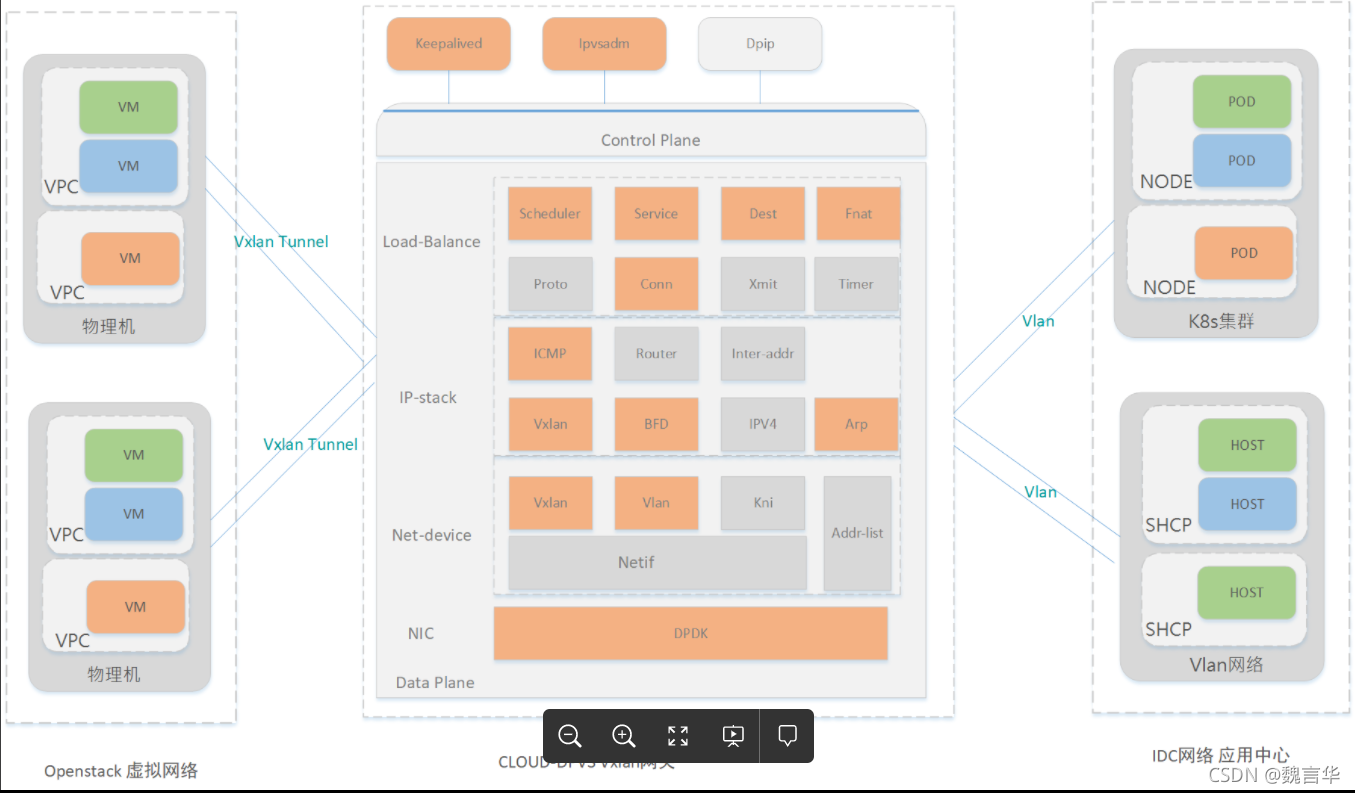
基於DPDK實現VPC和IDC間互聯互通的高性能網關

修改Jupyter Notebook样式

MySQL【sql性能分析+sql调优】

Virtio and Vhost_ Net introduction

Decentralized Collaborative Learning Framework for Next POI Recommendation

MySQL索引【数据结构+索引创建原则】
随机推荐
使用百度智能云人脸检测接口实现照片质量检测
[MySQL basics] startup options and configuration files
surprise库中evaluate函数弃用解决方法
Ansible basic commands, roles, built-in variables and tests judgment
Detailed explanation of RDMA programming
阅读笔记:Meta Matrix Factorization for Federated Rating Predictions
prometheus告警记录持久化(历史告警保存与统计)
如何使用TiUP部署一个TiDB v5.0集群
异常记录-14
[fish in the net] ansible awx calls playbook to transfer parameters
【不积跬步无以至千里】MySQL报大量unauthenticated user连接错误
Oracle性能分析工具:OSWatcher
将数组中指定的对象排在数组的前边
异常记录-20
Decentralized Collaborative Learning Framework for Next POI Recommendation
volatile 关键字的三大特点【数据可见性、指令禁止重排性、不保证操作原子性】
【代码解析(1)】Communication-Efficient Learning of Deep Networks from Decentralized Data
异常记录-16
阅读笔记:FedGNN: Federated Graph Neural Network for Privacy-Preserving Recommendation
异常记录-19